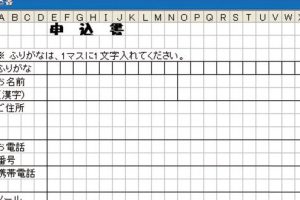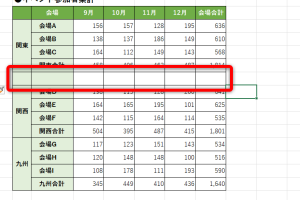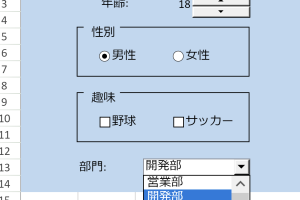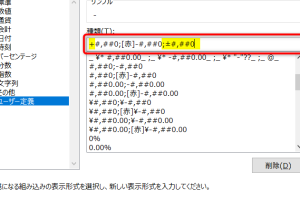excel セル 幅 表のレイアウトを完璧に整えるコツ
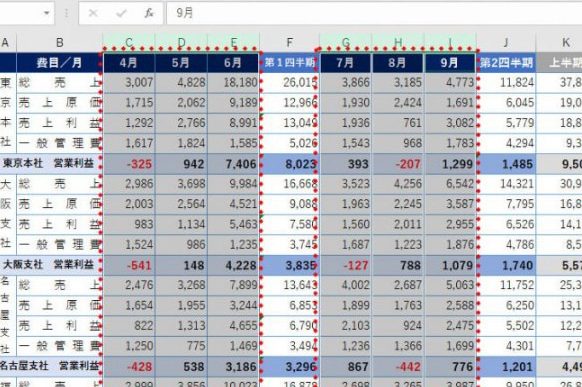
Excelで表を作成する際、セルの幅を適切に調整することは、見やすく整ったレイアウトを作る上で非常に重要です。適切なセル幅により、データが読みやすく、表全体のバランスも良くなります。しかし、セル幅を均等にしたり、特定の条件に応じて自動調整したりするのは意外と手間がかかるものです。本記事では、Excelのセル幅を調整して、表のレイアウトを完璧に整えるためのコツを詳しく解説していきます。初心者から上級者まで、実用的なテクニックを紹介します。
Excelで表のレイアウトを完璧に整えるためのセル幅調整テクニック
Excelで表を作成する際、セル幅の調整は非常に重要です。適切なセル幅にすることで、表の見やすさが格段に向上し、データの理解も深まります。ここでは、Excelのセル幅を調整し、表のレイアウトを完璧に整えるコツについて詳しく解説します。
セル幅を自動調整する方法
Excelでは、セル幅を自動的に調整する機能が備わっています。この機能を利用することで、手動でセル幅を調整する手間を省くことができます。具体的には、列の境界線をダブルクリックすることで、セル内のデータに合わせて自動的にセル幅が調整されます。
- 列の境界線をダブルクリックして自動調整
- 複数の列を選択してから境界線をダブルクリックすると、選択したすべての列が自動調整されます
- この機能は、データの長さが異なる場合に特に便利です
セル幅を手動で調整する方法
自動調整機能が便利ですが、手動でセル幅を調整する必要がある場合もあります。手動でセル幅を調整するには、列の境界線をドラッグして幅を変更します。この方法では、細かい調整が可能になります。
- 列の境界線をドラッグして幅を変更
- 複数の列を選択してから幅を変更すると、一括で同じ幅に調整できます
- プレビューを見ながら調整できるので、見た目のバランスを整えるのに役立ちます
セル幅を均等に調整する方法
表の見栄えを良くするためには、セル幅を均等に揃えることが有効です。均等に調整するには、まず複数の列を選択し、次に「ホーム」タブの「書式」から「列の幅」を選択して、希望の幅を入力します。
- 複数の列を選択して一括で幅を調整
- 「列の幅」の設定で、具体的な数値を入力して均等に揃える
- この方法は、特に表のレイアウトを厳密に管理する必要がある場合に有用です
セル幅を他のセルに合わせる方法
既に適切な幅に調整されたセルがある場合、その幅を他のセルに合わせることができます。これには、「列の幅のコピー」機能を使用します。まず、基準となる列の幅をコピーし、次に対象の列に貼り付けます。
- 列の幅をコピーして他の列に適用
- 「列の幅のコピー」機能を利用して、一貫したレイアウトを実現
- この方法は、表の一部だけを修正したい場合に便利です
セル幅調整の応用テクニック
セル幅の基本的な調整方法をマスターしたら、さらに高度なテクニックを試してみましょう。例えば、条件付き書式と組み合わせることで、特定の条件を満たすセルだけを強調表示し、見やすさをさらに向上させることができます。
- 条件付き書式を利用してセルを強調表示
- セル幅の調整と組み合わせることで、表の視認性が向上
- データ分析の精度を高めるためにも有効な手段です
詳細情報
Excelでセル幅を自動調整する方法は?
Excelでセル幅を自動調整するには、オートフィット機能を使用します。具体的には、列の境界線をダブルクリックするか、ホームタブのセルグループにある書式をクリックし、列幅の自動調整を選択します。これにより、セル内のデータに合わせて列幅が自動的に調整されます。
表のレイアウトを整えるための基本的なコツは?
表のレイアウトを整えるための基本的なコツは、セル幅と行の高さを揃えることです。また、罫線や背景色を使用して、表を見やすくすることも重要です。さらに、データの配置を適切に設定することで、表の読みやすさが向上します。
Excelでセル幅を均等に揃える方法は?
Excelでセル幅を均等に揃えるには、列を選択し、ホームタブのセルグループにある書式をクリックし、列幅を設定します。ここで、列幅の値を指定することで、選択した列の幅を均等に揃えることができます。
表のレイアウトをカスタマイズする際の注意点は?
表のレイアウトをカスタマイズする際の注意点は、読みやすさと見やすさを保つことです。セル幅や行の高さを調整する際には、データの内容や量に応じて適切な値を設定する必要があります。また、罫線や背景色の使用も、表の視認性を高めるために適切に使用する必要があります。